Bildschirmrecorder für Windows
- 1. Die Videoauflösung wird automatisch an die richtige Einstellung angepasst.
- 2. Gleichzeitig den Bildschirm, das Mikrofon und die Webcam aufnehmen.
- 3. Videos mit Tausenden von Ressourcen und Vorlagen bearbeiten, aufzeichnen und bearbeiten in einem Vorgang.

Bester Bildschirmrecorder für Windows XP
Wenn Sie auf der Suche nach der optimalsten Art der Bildschirmaufzeichnung auf Ihrem Windows-Computer sind, dann sind Sie hier genau an der richtigen Stelle. Die Bildschirmaufzeichnung auf einem beliebigen Gerät ist eine vorteilhafte Praxis, die Ihnen einen tieferen Einblick in Live-Übertragungen ermöglicht. Wenn Sie wissen, wie Sie auf Ihrem Windows-Computer Bildschirmaufnahmen machen können, sind Sie nicht mehr länger der Gefahr ausgesetzt, etwas zu verpassen. In diesem Abschnitt erfahren Sie mehr über einige der besten Bildschirmrecorder Windows XP.
Damit können Sie sich mühelos für die Bildschirmaufzeichnung entscheiden, um die Ergebnisse nach Ihren Bedürfnissen zu bewerten. Darüber hinaus ist die Bildschirmaufzeichnung ein wesentliches Merkmal in der heutigen Welt, und sie bringt einige entscheidende Vorteile mit sich. Und daher ist dies ein Aspekt, den jeder verstehen und ausführen muss in dieser Arbeit von zu Hause Zeiten.
1. Windows XP mit kostenlosem Bildschirmrecorder aufzeichnen
Um den Bildschirm mit maximaler Effizienz aufzunehmen, müssen Sie die Software kennen, die speziell für die optimale Arbeit mit einem Windows XP-Computer entwickelt wurde. Der Free Screen Video Recorder ist übrigens einer der besten Bildschirmrekorder für Windows XP und hat im Laufe der Jahre hervorragende Ergebnisse geliefert. Windows XP ist nicht mehr das neueste Windows-Betriebssystem. Daher sollten Sie nicht nach übermäßig ausgefallener Software suchen, da diese Ihr Gerät effektiv verlangsamen und den Systembetrieb sehr langsam und unstetig machen kann.
Der Free Screen Video Recorder bietet eine der reibungslosesten und relevantesten Erfahrungen bei der Bildschirmaufnahme auf einem Windows XP-Computer. Mit dieser Software können Sie den Bildschirm aufzeichnen und gleichzeitig zwei Töne für die beste Ausgabequalität aufnehmen. So können Sie während der Bildschirmaufnahme mit diesem Tool Voiceover machen. Sie können auch bestimmte Abschnitte des Bildschirms teilweise aufzeichnen und Zeitfenster für automatische Bildschirmaufnahmen planen. Dies ist eine nützliche Funktion, die sich als nützlich erweist, wenn Sie nicht physisch vor Ihrem Computer anwesend sind.
Hier sind die Schritte, in denen Sie den Free Screen Video Recorder verwenden können, um den Bildschirm in Windows XP Computern aufzunehmen:
Schritt 1. Laden Sie die Anwendungssoftware für den Free Screen Video Recorder herunter und installieren Sie sie auf Ihrem PC.
Es wird vorgeschlagen, nach dem Free Screen Video Recorder zu suchen und Windows Recorder XP bei der Suche zu erwähnen, um die besten Ergebnisse zu erzielen. Dies wird Sie zu einer Website führen, von der Sie die Ressourcendateien der Software herunterladen können. Nachdem der Downloadvorgang abgeschlossen ist, sollten Sie die Software auf Ihrem PC installieren.
Schritt 2. Öffnen Sie nun die Anwendung und beginnen Sie mit einer neuen Aufnahme.
Dieser Vorgang kann einige Sekunden dauern, wenn Sie die Anwendung zum ersten Mal öffnen. Nachdem Sie die Option für eine neue Bildschirmaufnahme ausgewählt haben, müssen Sie die Software nach Ihren Bedürfnissen einrichten und die Einstellungen entsprechend anpassen.
Schritt 3. Dies führt zum Öffnen eines neuen Fensters, das für Moderationen und Einstellungen bestimmt ist.
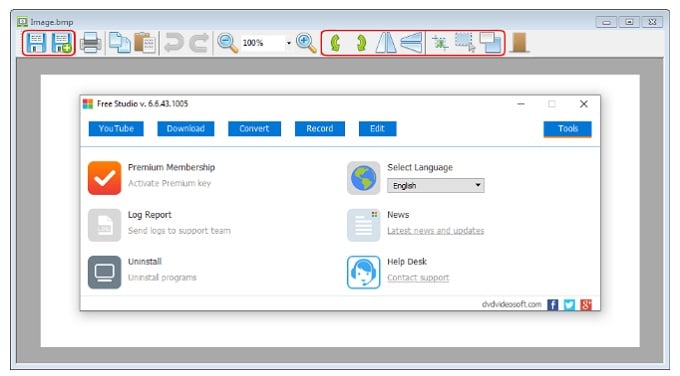
Hier können Sie die Bereiche auswählen, die Sie auf dem Bildschirm aufzeichnen möchten. Sie können zum Beispiel einen bestimmten Bereich des Bildschirms oder den gesamten Bildschirm aufzeichnen. In diesem Modus müssen Sie auch die Audioeinstellungen für die Bildschirmaufzeichnung festlegen.
Schritt 4. Wählen Sie die Einstellungen nach Ihren Bedürfnissen und stellen Sie sicher, dass Sie der Kamera, dem Mikrofon und allen anderen externen Komponenten, die sich auf Ihr Spiel auswirken, Berechtigungen erteilen.
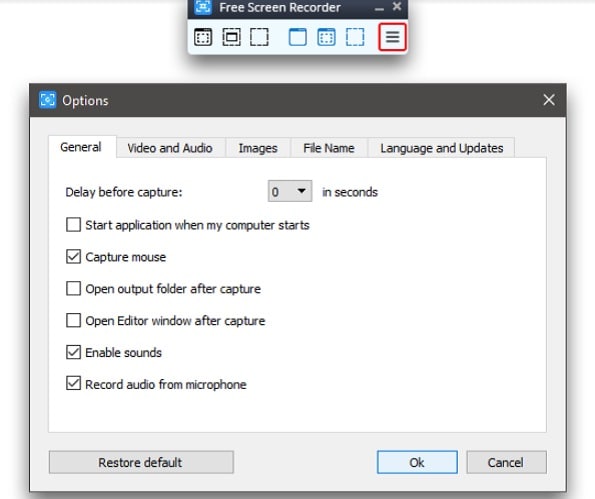
Dies ist nur das erste Mal, dass Sie diese Anwendung verwenden. Sie müssen die Genehmigungsanforderungen überprüfen und den Zugriff auf alle Streams der Konnektivität während der Bildschirmaufzeichnung gewähren.
Schritt 5. Starten Sie nun die Aufnahme, indem Sie die Aufnahmetaste drücken. Zum Schluss drücken Sie dieselbe Taste, um die Aufnahme zu beenden.
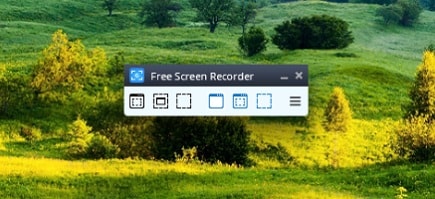
Nachdem Sie die Bildschirmaufzeichnung beendet haben, können Sie sie im Speicher Ihres Computers speichern und bei Bedarf wieder aufrufen.
2. Windows XP mit CamStudio aufnehmen
Angenommen, Sie sind auf der Suche nach einem professionellen Setup und einem schnellen Bildschirmrekorder Windows XP, um regelmäßig Bildschirmaufnahmen zu machen, ohne auf die funktionalen Eigenschaften Ihres PCs verzichten zu müssen. In diesem Fall ist das CamStudio die beste Wahl für Sie. CamStudio ist eine All-in-One-Software, die eine umfassende Bildschirmaufzeichnung auf allen Windows XP Computern ermöglicht.
Außerdem wird dieses Tool häufig für professionelle und gelegentliche Bildschirmaufnahmen verwendet und verfügt über zahlreiche erstaunliche Funktionen. Sie können auch hochwertige Schnappschüsse oder Screenshots während der Bildschirmaufnahme mit CamStudio machen. Während die meisten Screen-Recording-Anwendungen externe Audiokabel benötigen, um den Ton im Video aufzunehmen, benötigt CamStudio keine Unterstützung.
Es kann effizient die Audiosegmente eines Videos aufzeichnen und bietet die beste Qualität der Audioausgabe in allen Bildschirmaufnahmen. Wenn Sie auf der Suche nach einem großartigen Windows-Recorder XP sind, der das Video und den Ton des Bildschirms, an dem Sie arbeiten, aufnimmt, sollten Sie CamStudio unbedingt ausprobieren. Hier sind die Schritte, in denen Sie eine Bildschirmaufnahme in Ihrem PC starten, während Sie die CamStudio Software verwenden:
Schritt 1. Laden Sie die Ressourcendateien für CamStudio herunter und installieren Sie sie auf Ihrem PC.
Schritt 2. Öffnen Sie die Anwendung und wählen Sie die Option "Neue Aufnahmen" aus den genannten Alternativen.
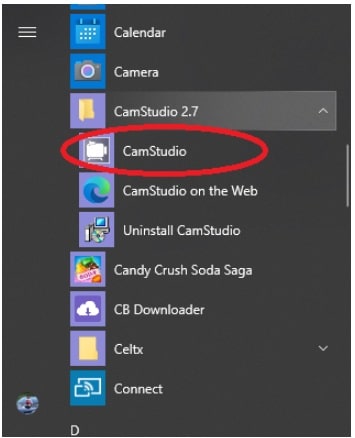
Schritt 3. Überprüfen Sie nun die Einstellungen und alle Aspekte, die Sie für Ihre Aufnahme benötigen, und aktivieren Sie sie in der Anwendung. Dazu gehören die Kamera, das Mikrofon und andere Komponenten, die Sie in Ihrem Video benötigen.

Schritt 4. Klicken Sie nun auf die rote Taste, um die Aufnahme zu starten, und wenn Sie fertig sind, klicken Sie auf die gleiche rote Taste, um das Video zu beenden.
Das aufgenommene Video wird automatisch im Speicher Ihres Computers gespeichert. Sie können es jederzeit abrufen.
FAQs zum Bildschirmrecorder
Q1. Sind PC-Bildschirmrecorder kostenlos?
Die meisten Bildschirmaufzeichnungsprogramme und -anwendungen sind kostenlos, und einige von ihnen sind ziemlich robust und bieten ein großartiges Aufnahmeerlebnis. Sie können jedoch auch in eine kostenpflichtige Windows-Bildschirmaufzeichnungssoftware investieren, da diese mehrere Vorteile bietet.
Auch wenn es von der Nutzung und der Art des PCs, den Sie besitzen, abhängt, wenn Sie eine Software finden, die Ihren Zweck der Bildschirmaufzeichnung erfüllt, sollten Sie in diese Software investieren, solange Sie sich den Preis leisten können.
Q2. Wird die Bildschirmaufzeichnung auf einem Windows XP-Computer den Systembetrieb verlangsamen?
Windows XP ist nicht das neueste Betriebssystem der Firma Windows. Daher kann es sein, dass die Verwendung von Anwendungen von Drittanbietern nicht besonders effizient ist.
Wenn Sie jedoch bei Ihrer Auswahl entschlossen sind und eine Anwendung für die Bildschirmaufzeichnung wählen, die gut für das Betriebssystem Ihres Computers geeignet ist, werden Sie eine großartige Gesamterfahrung bei der Bildschirmaufzeichnung und beim Multitasking haben. CamStudio ist eine der besten Entscheidungen für Bildschirmaufzeichnungsanwendungen, wenn Sie einen Windows XP Computer in Betracht ziehen.
Q3. Müssen Sie die Vollversion der Bildschirmaufnahme-Software kaufen, um alle Funktionen freizuschalten?
Die meisten Bildschirmaufzeichnungsprogramme, die Ihnen empfohlen werden, sind kostenlos. Sie können jedoch auch in ein hochwertiges Bildschirmaufzeichnungsprogramm investieren, um Ihre Ziele zu erreichen.
Wenn Sie den Bildschirm Ihres Computers für den täglichen Bedarf aufzeichnen und sich das Leben erleichtern möchten, sollten Sie unbedingt die Bildschirmrecorder für Windows XP kostenlos herunterladen Vollversion herunterladen. Dadurch erhalten Sie Zugang zu allen Premium-Funktionen der Anwendung, ohne unbedingt Geld auszugeben.
Q4. Können Sie Ihre Stimme während der Bildschirmaufnahme aufnehmen?
Ja, in den meisten Windows XP-Bildschirmaufnahmeprogrammen ist diese Einstellung verfügbar. Möglicherweise müssen Sie sie jedoch einschalten, damit die Software auf die Kanäle Ihres Mikrofons zugreifen und Ihre Stimme aufzeichnen kann.
Zusätzlich müssen Sie der Aufnahmesoftware erlauben, Audio aufzunehmen. Dies würde sich hervorragend für Bildschirmvideos eignen, da Sie diese weiter bearbeiten können, um eigene hochwertige Videos zu produzieren.
Q5. Können Sie die aufgezeichneten Videodateien mit Ihren Kollegen teilen?
Ja, Sie können Ihre aufgenommenen Videodateien wie alle anderen Dateien auf Ihrem Windows XP-Computer freigeben. Alle aufgenommenen Videos werden im Speicher Ihres Computers gespeichert. Außerdem können Sie jederzeit auf sie zugreifen. Außerdem können Sie sie je nach Bedarf weitergeben oder ins Internet hochladen.
Abschluss
Die erwähnte Anwendungssoftware für Bildschirmaufnahmen lässt sich problemlos herunterladen und auf Computern mit dem Betriebssystem Windows XP installieren. Angenommen, Sie möchten Ihr Windows-Gerät aufzeichnen und die beste Video- und Audioqualität erhalten. In diesem Fall sollten Sie sich unbedingt die in diesem Blog erwähnten Software-Tools ansehen. Es gibt zahlreiche Hilfsprogramme für die Bildschirmaufnahme-Anwendungssoftware. Sie können sich das Leben sehr viel einfacher machen, wenn Sie in eine qualitativ hochwertige Anwendung für Bildschirmaufnahmen investieren, die Ihrem Zweck entspricht.



Hugo Mayer
staff Editor